Դուք այդքան ջանքեր եք գործադրում ձեր տունը կազմակերպված և գեղեցիկ տեսք ունենալու համար, բայց արդյո՞ք ձեր iPhone- ին նույն վերաբերմունքն եք ցուցաբերում: Հեշտ է թույլ տալ, որ ձեր հեռախոսն ընկնի խառնաշփոթ վիճակում, առանց պահեստային տարածքների, ծրագրեր փնտրելով անվերջ թվացող պատկերակների պատի մեջ, բայց ձեր հեռախոսը գրեթե միշտ ձեզ հետ է, և դուք արժանի չեք այդ ամբողջ տեխնոլոգիական խառնաշփոթին: . Բացի այդ, դուք կտեսնեք, որ զարմանալիորեն հեշտ է կարգավորել ձեր ծրագրերն ու ֆայլերը, և դրանով նույնպես կարող եք մի փոքր զվարճանալ:
 Պահել Ամրացրեք այն Տեսնել ավելի շատ պատկերներ
Պահել Ամրացրեք այն Տեսնել ավելի շատ պատկերներ (Պատկերի վարկ. Սերգեյ Կաուզելով )
Նշում: Նախքան ձեր iPhone- ում որևէ լուրջ փոփոխություն կատարելը, դուք պետք է դա անեք կրկնօրինակեք ձեր բոլոր տվյալները և ֆայլերը կամ ամպի կամ ձեր համակարգչի համար:
Ստուգեք ձեր օգտագործումը
Եթե պահեստային տարածք գրեթե սպառված է, կարող եք գնալ Կարգավորումներ> Ընդհանուր> iPhone- ի պահեստ: Այնտեղ կարող եք տեսնել, թե ձեր ծրագրերից և ֆայլերից որն է ավելի շատ պահեստային տարածք օգտագործում: Կարող եք ջնջել չօգտագործվող ծրագրերը, որոնք զբաղեցնում են տարածք այնտեղ, հեռացնել երգերը ձեր երաժշտական գրադարանից և տեսնել, թե որքան տարածք են զբաղեցնում ձեր բոլոր լուսանկարներն ու հաղորդագրությունները, դրանք չջնջելը կարող է զբաղեցնել ավելի շատ պահեստային տարածք, քան դուք պատկերացնում եք: , ուստի պահուստավորեք այն, ինչ ցանկանում եք պահպանել, այնուհետև այն մաքրեք ձեր հեռախոսից:
Մաքրել ձեր պահոցները
Ինչպես ցանկացած վեբ զննարկիչ, Safari- ն պահպանում է ձեր որոնումների և զննարկումների պատմությունը, և եթե այն երբեք չջնջեք, այդ բոլոր տվյալները կարող են գումարվել և ձեզ այլևս պահեստային տարածք չթողնել: Այն մաքրելու համար պարզապես բացեք Safari- ը, էկրանի ներքևում հպեք պատկերակին, որը նման է գրքի, այնուհետև հաջորդ էկրանին կտտացրեք պատկերակին, որը ժամացույցի տեսք ունի ՝ նավիգացիայի վերին վահանակում (դա ձեր պատմությունն է), այնուհետև ՝ կտտացրեք Մաքրել ձեր էկրանի ներքևի աջ անկյունում:
… Sրագրերի վրա, նույնպես
Հավելվածները, ինչպիսիք են Snapchat- ը, Facebook- ը և Instagram- ը, բոլորը պահում են ձեր հեռախոսի տվյալները ՝ առանց դա էլ իմանալու, ուստի լավ է ժամանակ առ ժամանակ դա մաքրել: Snapchat- ում կարող եք գնալ ձեր կարգավորումներ, այնուհետև «Հաշվի գործողություններ» բաժնում ընտրել «Մաքրել պահոցը», որտեղ կարող եք մաքրել ինչպես ձեր դիտարկիչի, այնպես էլ «Հիշողությունների պահոցը» (որն իրականում չի ջնջի ձեր հիշողություններում պահված լուսանկարները): Ֆեյսբուքում գնացեք Հաշվի կարգավորումներ> owsննարկիչ և ընտրեք Մաքրել տվյալները: Instagram- ում բացեք ձեր Կարգավորումները, այնուհետև ոլորեք ներքև և ընտրեք Մաքրել որոնման պատմությունը:
Օգտագործեք Թղթապանակներ
Եթե ձեր հեռախոսում ունեք հավելվածների էջեր և էջեր, ժամանակն է դա փոխել: Երբ մաքրեք և ապամոնտաժեք ձեր ֆայլերը, ազատեք էկրանի տարածքը ՝ ձեր որոշ ծրագրեր դնելով պանակներում: Դուք կարող եք թղթապանակներն անվանել ձեր ուզածով, այնպես որ փորձեք խմբավորել նմանատիպ ծրագրերը, ինչպես ձեր բոլոր լուսանկարների և տեսանյութերի հավելվածները, տարբեր պանակների մեջ: Ես չորս թղթապանակ ունեմ իմ հեռախոսում, մեկը ՝ սոցիալական և զրուցարանների ծրագրերի համար. մեկը լուսանկարների, տեսանյութերի և երաժշտության համար; մեկը ՝ կոմունալ ծառայությունների համար (օրինակ ՝ Հաշվիչ, նշումներ, կարգավորումներ և այլն), և մեկը ՝ Apple- ի բոլոր այն պատահական ծրագրերի համար, որոնք նախապես տեղադրված են ձեր iPhone- ում այն գնելիս: Ավելի արագ մուտք գործելու համար թղթապանակներից դուրս եմ թողնում այն ծրագրերը, որոնք ամենից հաճախ օգտագործում եմ, օրինակ ՝ տեսախցիկը, Twitter- ը և Safari- ն: Պարզեք, թե որն է ավելի լավ ձեզ համար և կազմակերպեք այնտեղից:
 Պահել Ամրացրեք այն Տեսնել ավելի շատ պատկերներ
Պահել Ամրացրեք այն Տեսնել ավելի շատ պատկերներ (Պատկերը ՝ Թարին Վիլիֆորդ)
Կարգավորեք ձեր ծրագրերը
Բացի ձեր որոշ ծրագրեր թղթապանակներ դնելուց, դուք դեռ կարող եք ձեր ծրագրերը տեղաշարժել ավելի կազմակերպված և էլեգանտ զգացողությամբ: Դրա համար դուք ունեք մի քանի տարբերակ.
Գույնի կոորդինատ
Եթե ցանկանում եք, որ ձեր հեռախոսն այնքան գեղագիտական տեսք ունենա, որքան կազմակերպված է, փորձեք դասավորել ձեր հավելվածներն ըստ գույնի: Դուք ստիպված կլինեք դրանք ձեռքով տեղափոխել, բայց դրա հատուցումը: Ձեր սիրած բոլոր ծրագրերի գեղեցիկ ծիածանը:
Այբբենականացնել
Wantանկանու՞մ եք ձեր ծրագրերը այբբենական կարգով: Լավ նորություն. Ձեր էկրանի մի քանի հպում, և դուք կարող եք դրանք ունենալ ճիշտ, և պարտադիր չէ, որ դրանք բոլորը ինքնուրույն դասավորեք: Նախ ձևավորեք ձեր թղթապանակները, քանի որ այս հնարքը դրանք ներառելու է իրենց անունների հիման վրա: Այնուհետև գնացեք Կարգավորումներ> Ընդհանուր> Վերականգնել և ընտրեք «Վերականգնել հիմնական էկրանի դասավորությունը», որը դասավորելու է ձեր ծրագրերն ու պանակները այբբենական կարգով:
Պատվիրեք ըստ Օգտագործման
Ես պատվիրում եմ իմ ծրագրերը ՝ ըստ հաճախականության օգտագործման, և նույնն անում եմ իմ թղթապանակների ներսում: Օգտագործման միջոցով դրանք դասավորելը իմաստ ունի, եթե ցանկանում եք արագ մուտք գործել ձեր ծրագրեր այնքան հաճախ, որքան սովորաբար դրանք ստուգում եք, բայց դա այնքան կազմակերպված տեսք չունի, որքան այբբենականացումը կամ ձեր ծրագրերը համակարգող գույնը:
Ստեղծագործ եղեք էջերի միջոցով
Ձեր iPhone- ը կանխադրված է, որ ձեր բոլոր ծրագրերը լինեն մեկ էջում (կամ մի քանիսը, եթե դրանցից մի քանիսը կարող են տեղավորվել մեկ էջում), բայց եթե չեք ցանկանում, ձեր հեռախոսում պարտադիր չէ ունենալ ծրագրերի պատ: Կարող եք քաշել ձեր ծրագրերը ՝ դրանք ստեղծելու կամ նոր էջ տեղափոխելու համար և ազատել էկրանի որոշ տարածք: Սա հատկապես հարմար է, եթե ունեք ֆոնային լուսանկար, որը ցանկանում եք ցուցադրել առանց այն ծածկող ծրագրերի: Ես իմ ծրագրերը պահում եմ վերևում ՝ մեկ տողում ՝ հավելվածների ներքևի սանդղակի ծրագրերը հայելու համար, այնպես որ ես ունեմ իմ չորս առավել հաճախ օգտագործվող ծրագրերի մեկ էջը, իմ հաջորդ չորս ամենահաճախ օգտագործվող ծրագրերից մեկը և երրորդ էջը ՝ ընդամենը չորս թղթապանակ: Իրոք որևէ սահմանափակում չկա, թե ինչպես կարող եք ամեն ինչ դասավորել:
Emoji Up ձեր կոնտակտները
Եթե դուք ունեք բազմաթիվ կոնտակտներ և դժվար է հետևել նրանց բոլորին, փորձեք դրանց անուններին ավելացնել emoji: Քանի որ ձեր հեռախոսում և հասցեագրքում կարող եք որոնել emoji, ինչպես կարող եք որոնել նրանց իրական անունները, դա հեշտացնում է ճիշտ մարդուն արագ քաշելը, ավելին ՝ այն զվարճալի և գրավիչ տեսք ունի: Սա հատկապես լավ է գործում տարբեր իրավիճակների դեպքում, օրինակ, եթե դուք ունեք միևնույն անունով բազմաթիվ շփումներ, կամ եթե ձեզ անհրաժեշտ է ենթատեքստ ՝ հիշելու, թե ով է մեկը:
Ընկերների հետ, որոնց հետ ես հաճախ եմ շփվում, ես նշանակում եմ որոշակի, անհատական էմոջի, որն ինձ հիշեցնում է նրանց մասին, որպեսզի հեշտ լինի հիշել: Կոնտեքստ պահանջող կոնտակտների համար, ինչպես մարդկանց, որոնց ես հանդիպում եմ ցանցային միջոցառումների ժամանակ կամ ծանոթությունների ծրագրերից, ես հանձնարարում եմ երկու էմոջի ՝ մեկը, որը ներկայացնում է մեր հանդիպումը, և մեկը, որը ներկայացնում է նրանց անհատականությունը կամ հիշարժան բան նրանց մասին: Այդ կերպ, երբ ավելի ուշ եմ անցնում իմ շփումները, ես կարող եմ հիշել, թե ովքեր էին նրանք: Օգտակար է նաև ինքներդ ձեզ նշելու համար, թե ում հետ չեք ցանկանում շփվել, իհարկե, կարող եք պարզապես արգելափակել դրանք և ջնջել դրանց թիվը, բայց երբեմն ավելի զվարճալի է նրանց անունների կողքին ավելացնել շրջանաձև հարվածի արգելման էմոջին:
Նորից խմբագրվել է սկզբնապես հրապարակված գրառումից ՝ 9.12.2016-TW
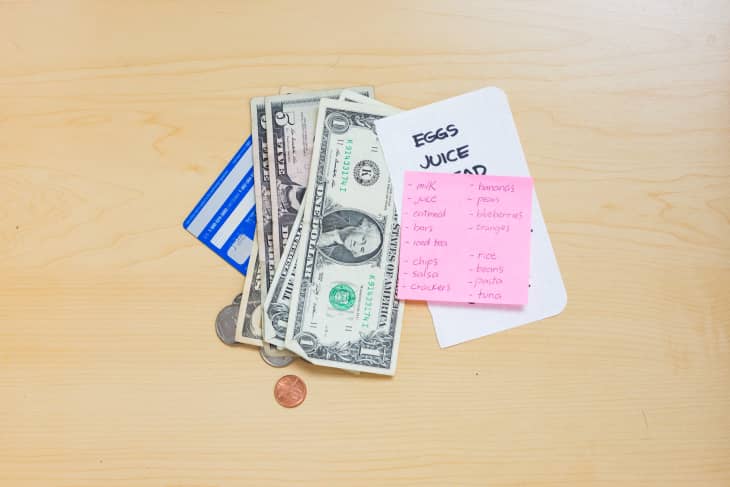


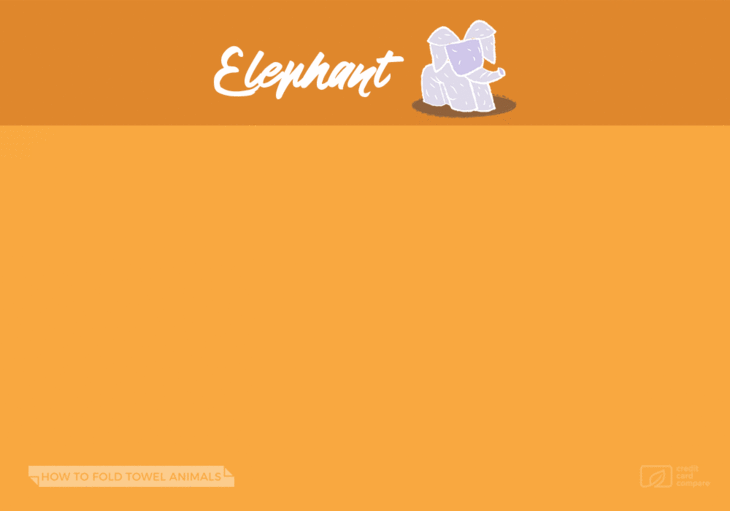









![Խոհանոցի պահարանի լավագույն ներկը Մեծ Բրիտանիայում [2022]](https://hotelleonor.sk/img/blog/05/best-kitchen-cabinet-paint-uk.jpg)